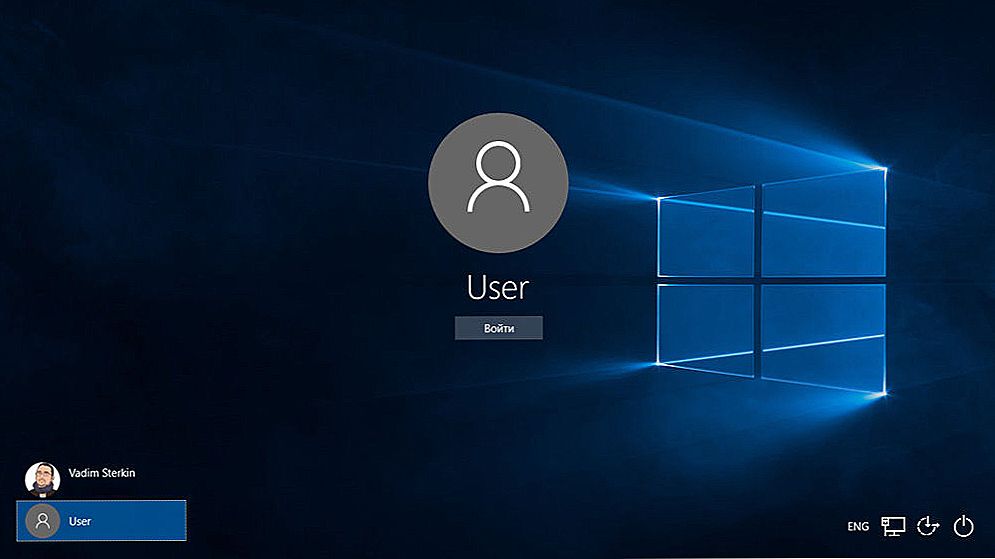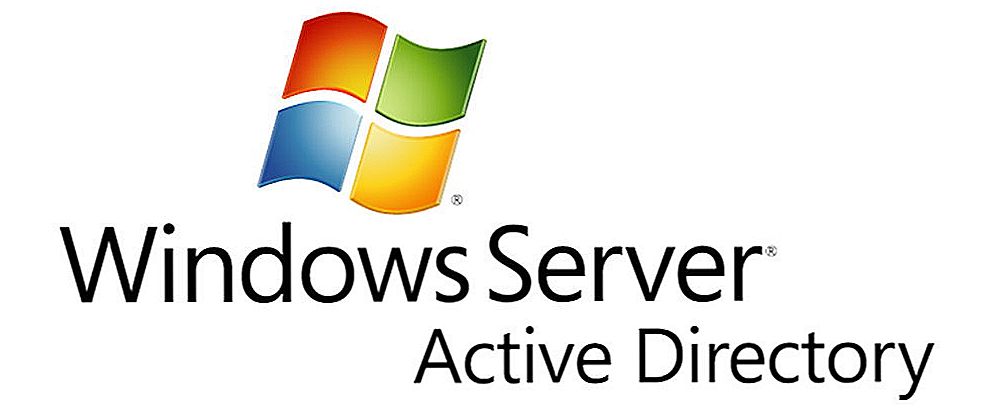Vlasnici računalne opreme ne primaju samo moralno zadovoljstvo zbog izravne upotrebe svojih mogućnosti, ali ponekad i doživljavaju neke razdražljive trenutke kada se iz nepoznatih razloga moraju suočiti s problemima kako riješiti ono što mnogi jednostavno ne znaju.
Ako na računalu imate instaliran sustav Windows 10, morate se usredotočiti na činjenicu da se takva neugodna "iznenađenja" često mogu pojaviti. To je lako objasniti, budući da je sustav Windows 10 najnovija inačica operacijskih sustava koje je izdala tvrtka Microsoft. Naravno, u bilo kojem softverskom proizvodu postoje softverske smetnje koje se identificiraju tijekom izravne uporabe softvera, a zatim ispravljene posebnim kodovima koje programeri ugrađuju u datoteke ažuriranja. Zbog činjenice da je ovaj operativni sustav novi, programeri u Microsoftu jednostavno nisu imali vremena za praćenje svih nedostataka i pripremu ispravaka za njih.

Antivirusni i drugi programi mogu uzrokovati pogreške. Na načine kako eliminirati - u članku u nastavku.
Međutim, to ne znači da ste, kao vlasnik računala s instaliranim sustavom Windows 10, samo trebali prihvatiti probleme koji se pojavljuju.Postoje razne mogućnosti za djelovanje pomoću kojih možete ukloniti probleme. Jedna od ovih oštećenih točaka u sustavu Windows 10 je pojava poruke koja navodi da nedostaje jedan ili više mrežnih protokola. Pomoći ćemo vam da shvatite zašto se takav problem pojavljuje, kao i da vam orijentirate kako to popraviti.
sadržaj
- 1 Uzroci problema i načine za uklanjanje
- 1.1 Neispravan rad softvera
- 1.2 Problemi s vozačem
- 1.3 DNS promjene
- 1.4 dijagnosticiranje
Uzroci problema i načine za uklanjanje
Početnici, koji još nisu imali praktično iskustvo u rješavanju mnogih tehničkih problema, kada postoji poruka da mrežni protokoli nisu pronađeni, da se Windows 10 morao suočiti s problemima, početi panika i vjerovati da su oni sami oni izazvali takav neuspjeh. Malo je vjerojatno da bi netko mogao samostalno napraviti tako zamjerne promjene postavki bez da je to uočava. Također je neoprezno grijeh protiv negativnih učinaka virusa, jer je naprotiv njihov softverski kod usko povezan s internetom. Iz tog razloga, jedini odgovor na pitanje što izaziva nestanak mrežnih protokola je neuspjeh same operacijskog sustava.
Ostaje samo utvrditi kako riješiti problem i vratiti uspješnu mrežnu vezu. Radnje koje treba poduzeti mogu biti sasvim različite, sve ovisi o tome koji su problemi izazvali neuspjeh.
Neispravan rad softvera
Zbog činjenice da većina korisnika pouzdano izjavljuje da se takva pogreška počela pojavljivati na računalu nakon što je Windows ažuriran na verziju 10, mnogi stručnjaci su spremni vjerovati da je uzrok problema neka vrsta softverske aplikacije koja je počela raditi na pogrešan način.
U principu, mnogi programi mogu pokrenuti pad koji ograničava pristup mrežnim resursima. Neki programi počinju raditi nepravilno zbog nespojivosti s novim operativnim sustavom, dok drugi "zbunjuju" svoje postupke, a time su umjesto filtriranja mrežnih tokova izazvali svoje jedinstveno blokiranje.
Kako praktično iskustvo pokazuje, zbog nespojivosti softvera, program kao što je LG Smart Share često izaziva neuspjeh u mreži. Protuvirusni programi, posebice NOD32 i Avast Premier, pouzdano blokiraju promet.
Preporučujemo vam da malo eksperimentirate.Ako ne spojite računalo na mrežu i jedan od gore navedenih programa je instaliran na računalu, uklonite ga i provjerite rad računala. Ako nastavite normalan pristup internetskim resursima i ne postoje problemi koji vas mučili, pokušajte ponovo instalirati problem ili antivirusni program. Ako se nakon instalacije pogreške počnu ponovno pojaviti, zauvijek ostaje oprostiti od ovog softvera, a umjesto toga pronaći odgovarajuću alternativu.
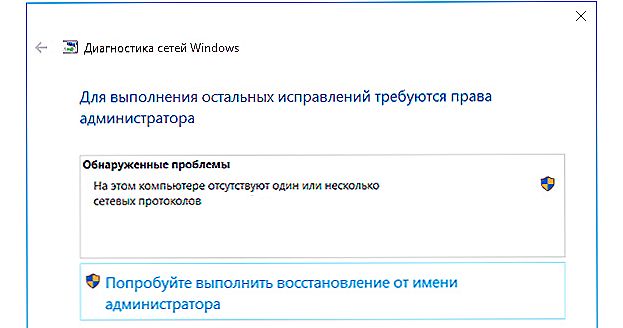
Nemojte očajavati, postoji nekoliko rješenja
Problemi s vozačem
Ponekad su mrežni protokoli nevidljivi, jer se kvar dogodio u samom mrežnom uređaju zbog pogrešno prikazanih i funkcionalnih upravljačkih programa. U tom se slučaju preporučuje potpuno isključivanje interneta, a nakon kratke stanke ponovno se spojiti.
Ako takva "stresna terapija" nije dovela do pozitivnog rezultata, preporuča se ponovo preuzeti upravljačke programe za mrežnu karticu te ih ažurirati ili potpuno ponovno instalirati.
Da biste izvršili takve radnje, trebate desnom tipkom miša kliknuti ikonu "Računalo", a zatim odabrati opciju "Svojstva".U prozoru koji se otvori naći ćete "Upravitelj uređaja", unesite ga. Na prikazanom popisu pronađite niz mrežnog adaptera, dvaput kliknite na nju. U malom prozoru koji se otvori, idite na karticu "Driver". Budući da smo sigurni da se problem nalazi u upravljačkim programima, bez žaljenja kliknite na gumb "Izbriši". Sada se vratite na "Upravitelj uređaja" na gornjoj traci izbornika, idite na odjeljak "Akcija" i odaberite opciju "Ažuriraj konfiguraciju". Pričekajte dok postupak ne završi i ponovno pokrenite računalo. U većini slučajeva, ove "čarobne radnje" dovoljno je da Windows 10 radi kao sat, pružajući izvrsnu mrežnu vezu.
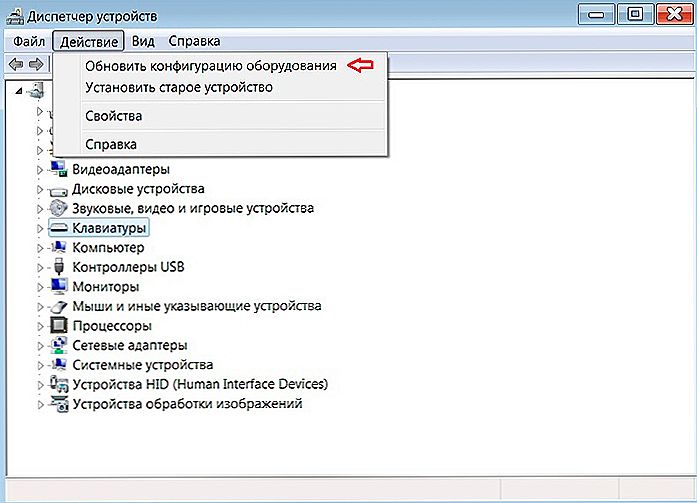
Nadogradnja softvera uređaja pomoći će ako je to uzrokovalo sukob.
DNS promjene
Naravno, nećete moći uspješno koristiti internet ako je DNS adresa izgubljena. To se može dogoditi iz više razloga, uključujući instalaciju novog softvera.
DNS adresa se može podesiti ručno i automatski ovisno o uvjetima i uvjetima vašeg davatelja usluga. Ako je instaliran u automatskom načinu rada, praktički ne morate ništa učiniti.Ako je potrebno ručno postaviti adresu, pripremite dokumente u kojima je registriran. U nedostatku informacija, ne lijeni da nazovete svog davatelja usluga i dobijete odgovor na svoje pitanje.
Da biste ručno unijeli promjene, u početku idite na "Centar za kontrolu mreže", otvorite je. Lako je otvoriti, samo kliknite desnom tipkom miša na ikonu koja ukazuje na mrežne veze smještene na dnu zaslona.
Zatim ćete morati prijeći na sljedeću stavku "Promjena parametara adaptera". Nakon toga napravite još jedan prijelaz na retku "Svojstva". Sada se otvori mali prozor, unutar kojeg postoji još jedan s popisom komponenata potrebnih za osiguranje veze. Morate ići na liniju "Internet Protocol Version 4 (TCP / IPv4)" i ponovno odabrati "Properties" gumb. Ostaje unijeti u posebne prozore numeričke vrijednosti koje vam je davatelj usluga dao.
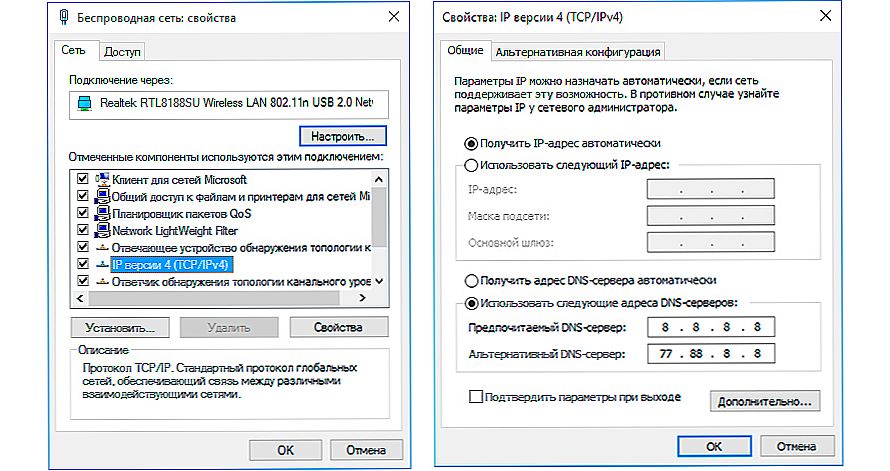
Zapišite podatke koje vam davatelj usluga pruža
dijagnosticiranje
Ako pripadate kategoriji korisnika koji se boje izvršiti promjene samih postavki, preporučujemo da pokrenete poseban alat "Dijagnosticirajte probleme".Ovaj uslužni program je izvrstan jer je dovoljno za pokretanje i skenira sam sustav, određuje gdje se taj problem krije, nakon čega ga pokušava popraviti.
Čak i ako uslužni program ne može brzo i uspješno riješiti problem samostalno, on će i dalje voditi korisnika o tome što učiniti kako bi osigurao pristup Internetu. Takvo rješavanje problema percipira mnogi neiskusni korisnici kao čarobni štapić koji može pomoći pri kršenju interneta.
Ponekad je korisno biti u ulozi "programera", propisati nešto na naredbenom retku i prisiliti Windows 10 da izvrši zasebne manipulacije, osobito ga vraća na prvobitni izgled, ponovo postavlja mrežni prilagodnik na tvorničke postavke.
Da biste to učinili, u početku idite na "Start", a zatim odaberite "Run", unesite tri naredbe zauzvrat (slijed apsolutno nema smisla):
- netsh sučelje ipv4 reset;
- netsh sučelje ipv6 reset;
- netsh int ip reset
Često i nakon takvih manipulacija vraća se mrežna veza.

Kada je postupak dovršen, ponovno pokrenite računalo.
Ponekad izazvati neuspjeh, ali vrlo rijetko, može mrežni adapter multiplekser protokol.Oni koji su naišli na takav problem, preporučuju ga barem kratko vrijeme. Iskusni korisnici nikada ne odluče napustiti multipleksor, jer vam omogućuje kombiniranje dviju mrežnih kartica, šireći mogućnosti za korisnika.
Dakle, u sustavu Windows 10, korisnici se najčešće moraju nositi s kvarovima mreže, budući da je sam operativni sustav još uvijek sirovo na mnoge načine. Međutim, naoružan korisnim informacijama, sami ćete uspjeti uspjeti suočiti sve probleme koji ometaju vaš pristup mreži.